На сайте hh.ru вы можете настроить совместную работу с коллегами. Это удобно, когда в процессе найма участвуют несколько человек. Таким образом под основной регистрацией вашей компании смогут работать все сотрудники, задействованные в найме.
Важно
1. Под одним логином и паролем работать с сайтом может только один пользователь. Одновременное использование одной учетной записи несколькими сотрудниками запрещено.Если доступ к услугам сайта требуется нескольким сотрудникам вашей компании, вы можете добавить каждого из них в основную регистрацию. Это абсолютно бесплатно.
2. Добавление менеджеров доступно компаниям с типом регистрации «Кадровое агентство» и «Организация».
1. Зайдите во вкладку «Управление и автоматизация» → «Менеджеры» вашего личного кабинета.
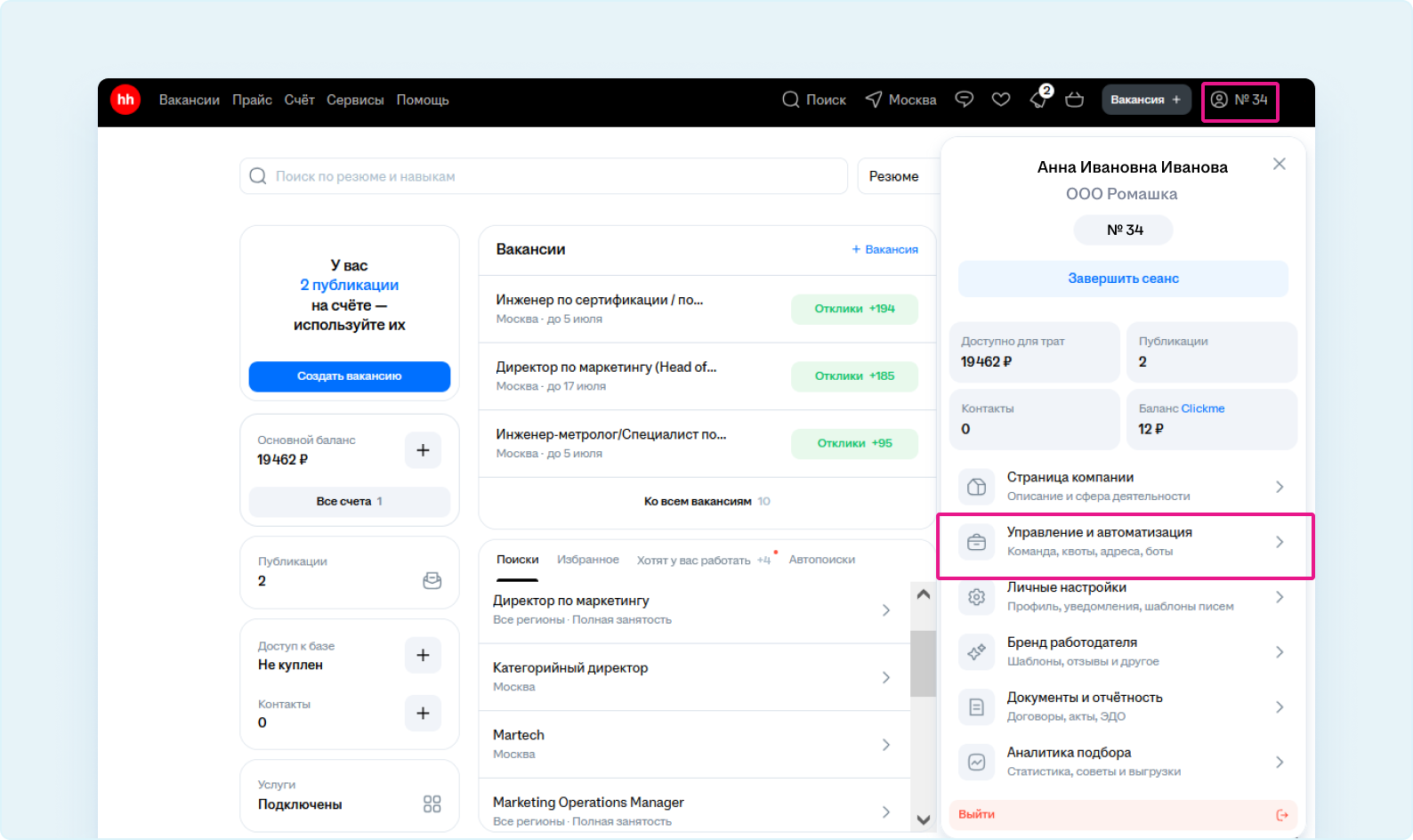
Откроется страница, на которой будет отображаться список сотрудников, добавленных в аккаунт вашей компании.
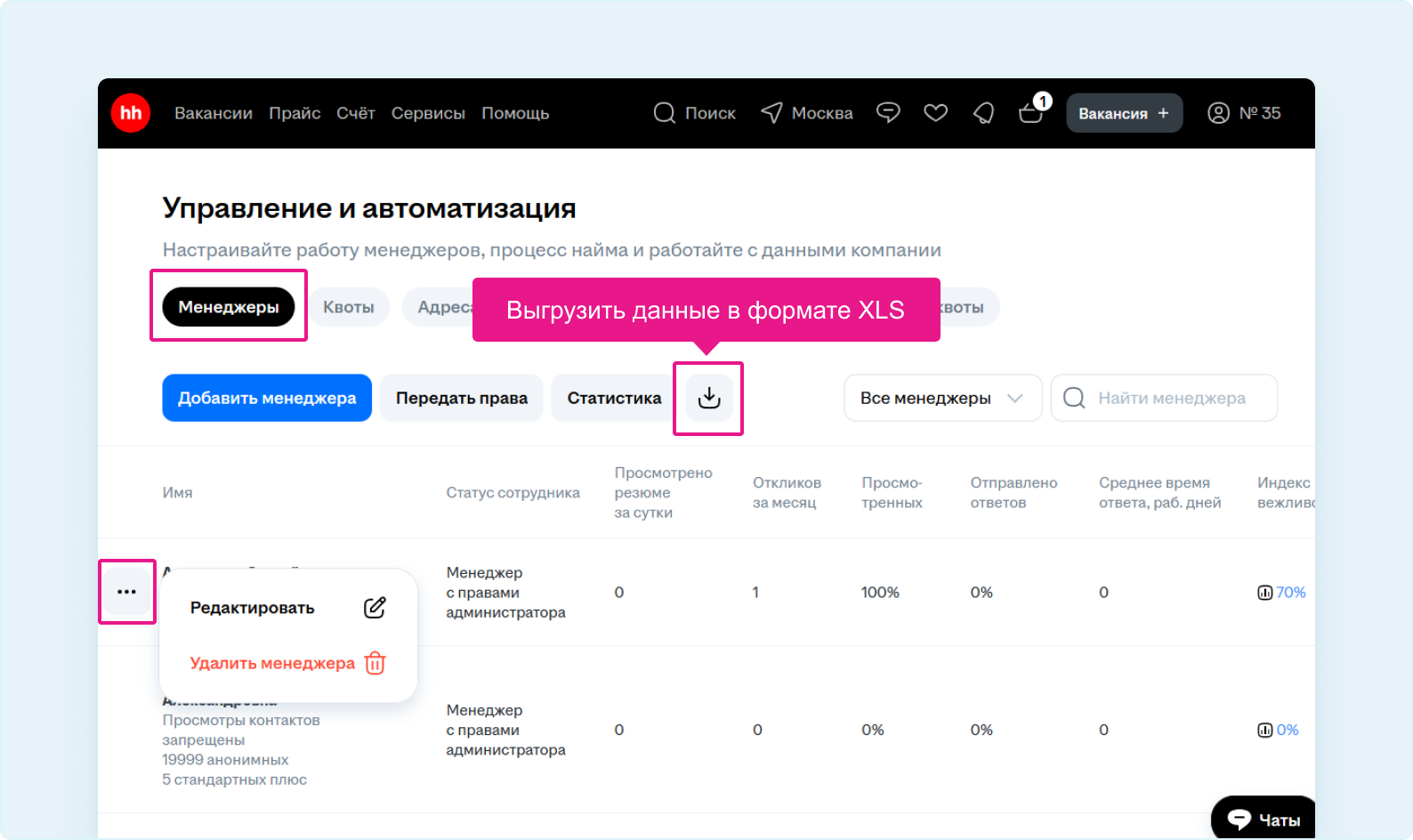
Таблица содержит следующую информацию:
- Ф. И. О. (если у сотрудника есть ограничения в правах, они будут указаны под его Ф. И. О.);
- статус сотрудника (администратор, менеджер, менеджер с правами администратора);
- просмотрено резюме за сутки;
- откликов за месяц;
- доля просмотренных откликов;
- отправлено ответов на отклики;
- среднее время ответа на отклик;
- индекс вежливости.
Нажав назначение индекса вежливости сотрудника, вы перейдёте к отчёту «Индекс вежливости менеджеров».
Менеджер вакансий может совершать различные действия на этой странице в зависимости от того, какими правами он наделён.
Читайте также:
Права менеджера вакансий со статусом «Менеджер»
Права менеджера вакансий со статусом «Менеджер с правами администратора»
Права менеджера вакансий со статусом «Администратор»
Права менеджера вакансий со статусом «Нанимающий»
Как передать права администратора
Как добавить менеджера вакансий (сотрудника)
Как установить квоты для менеджеров вакансий